YouTube on paljuski sobiv muusika, taskuhäälingusaadete või kõikvõimalike intervjuude allikas, kuid sellel on ka oma nõrkused. Üks kasutajate poolt enim kritiseerituid on võimetus iOS-is taustal videoid esitada. Olenemata sellest, kas lukustate telefoni või naasete avakuvale, peatub YouTube'i sisu esitamine alati. Täna aga näitame, kuidas mainitud piirangust mööda minna.
Kasutame selleks natiivset Safari brauserit. Kuid võite kasutada ka mõnda kolmanda osapoole, näiteks Firefoxi või Opera. Testisin mõlemat allolevat protseduuri toimetuses mitmel seadmel ja kõigil juhtudel osutus esimene meetod meile parimaks. Teine meetod ei töötanud enamikul juhtudel 10. seeria iPhone'ides.
See võib olla sind huvitab

Meetod nr 1
- Ava see safari.
- vali video YouTube'is, mida soovite taustal mängida.
- Puudutage ikooni Jagamine.
- Vali Saidi täisversioon.
- Alustage video esitamist.
- Vajutage külgnuppu kiiresti kaks korda järjest võim. iPhone lukustub, kuid YouTube'i taasesitus jätkub.
- Saate oma telefoni avada, naasta avakuvale ja võimaluse korral mõnele muule rakendusele lülituda.
Meetod nr 2
- Ava see safari.
- vali video YouTube'is, mida soovite taustal mängida.
- Puudutage ikooni Jagamine.
- Vali Saidi täisversioon.
- Alustage video esitamist.
- Aktiveerige Juhtimiskeskus. Siin näete laulu mängimas.
- Minge avakuvale.
- YouTube'i videot esitatakse nüüd taustal isegi muude toimingute tegemise ajal.
- Saate taasesituse peatada ja jätkata, kasutades Juhtimiskeskust.
Kui protseduur mingil põhjusel teie jaoks ei tööta, proovige ülaltoodud samme korrata. Mõlema meetodi puhul peate alati laadima lehe töölauaversiooni. Esimese meetodi puhul on vaja kaks korda järjest kiirelt vajutada külgmist toitenuppu.
Samuti pidage meeles, et video esitamine lehe töölauaversiooni kaudu on oluliselt andmemahukam kui rakenduse kasutamisel, seega soovitame meetodeid kasutada ainult siis, kui olete ühendatud Wi-Fi-ga.

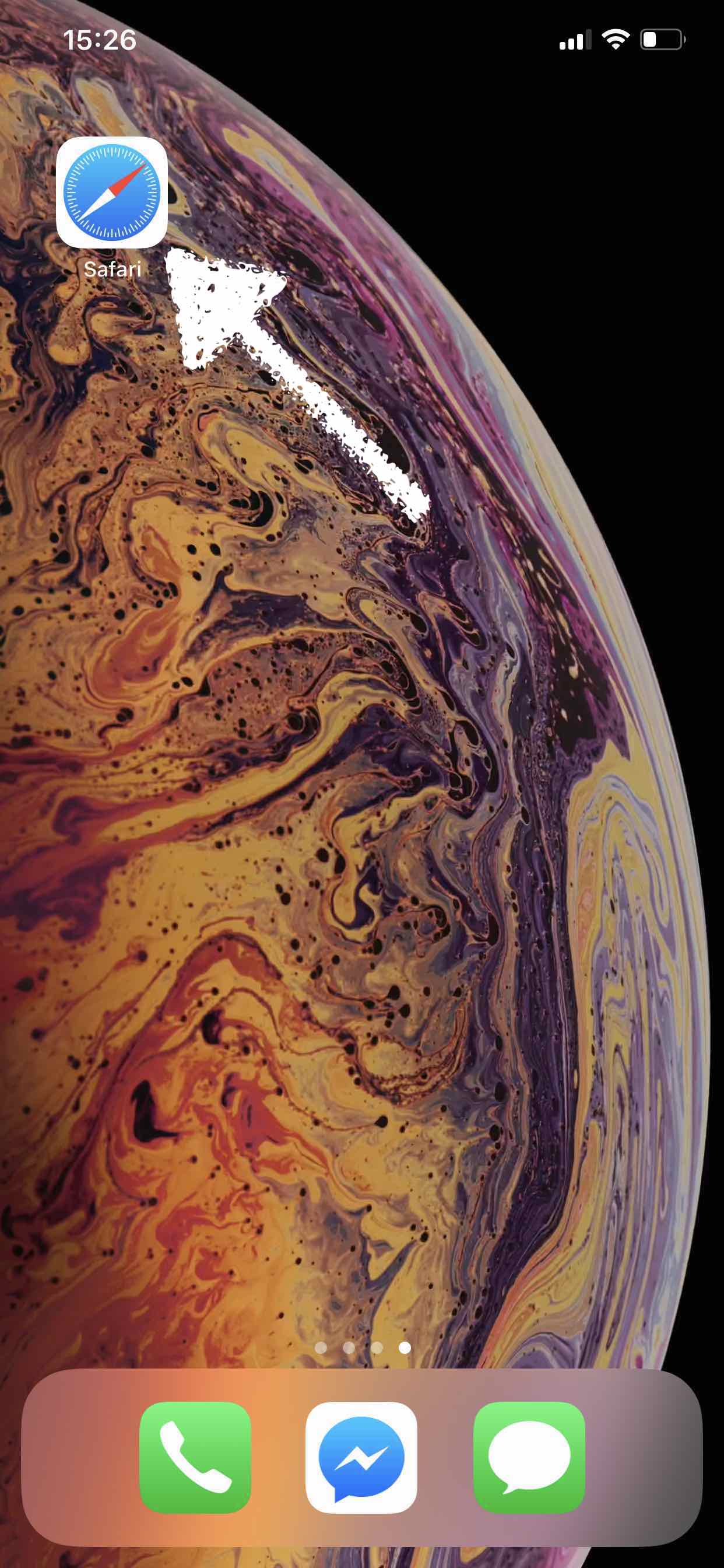
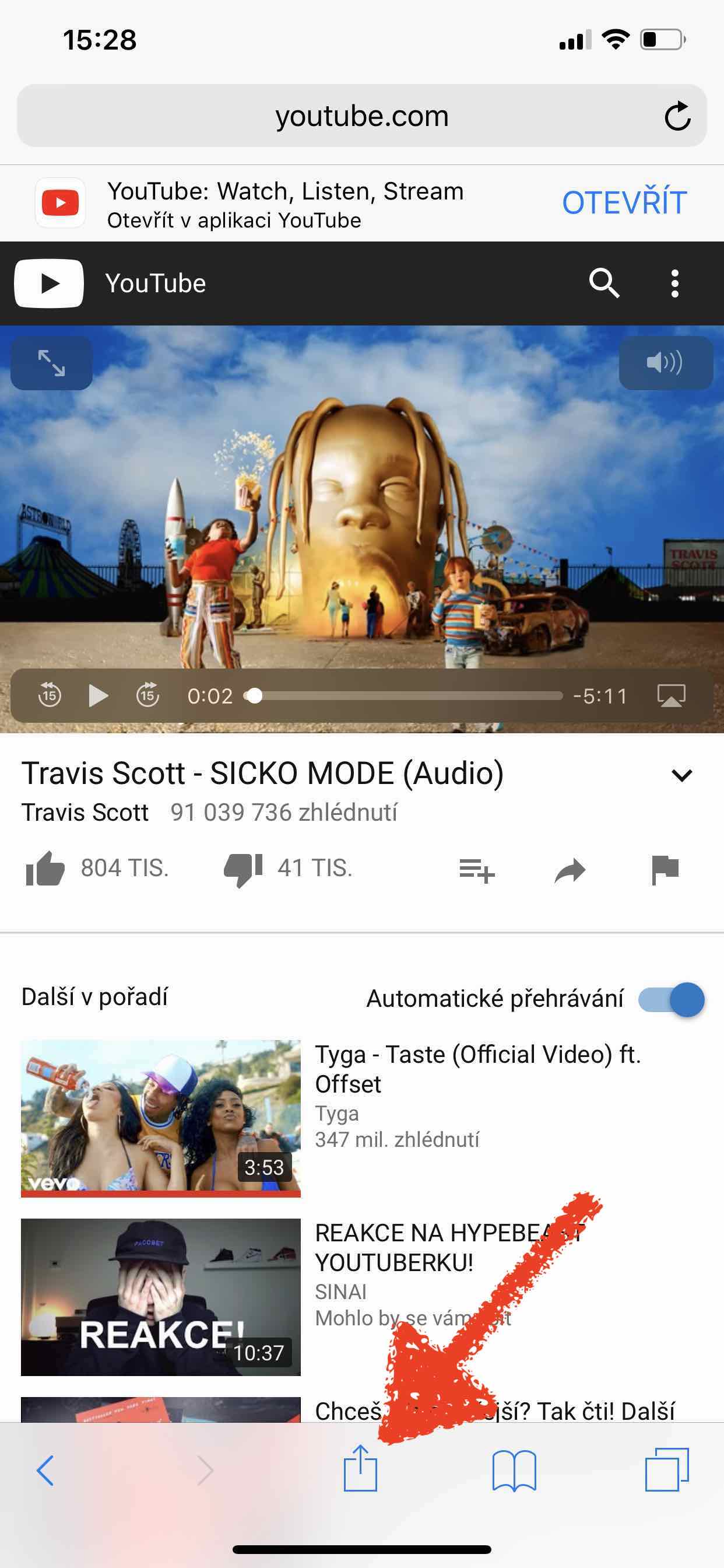

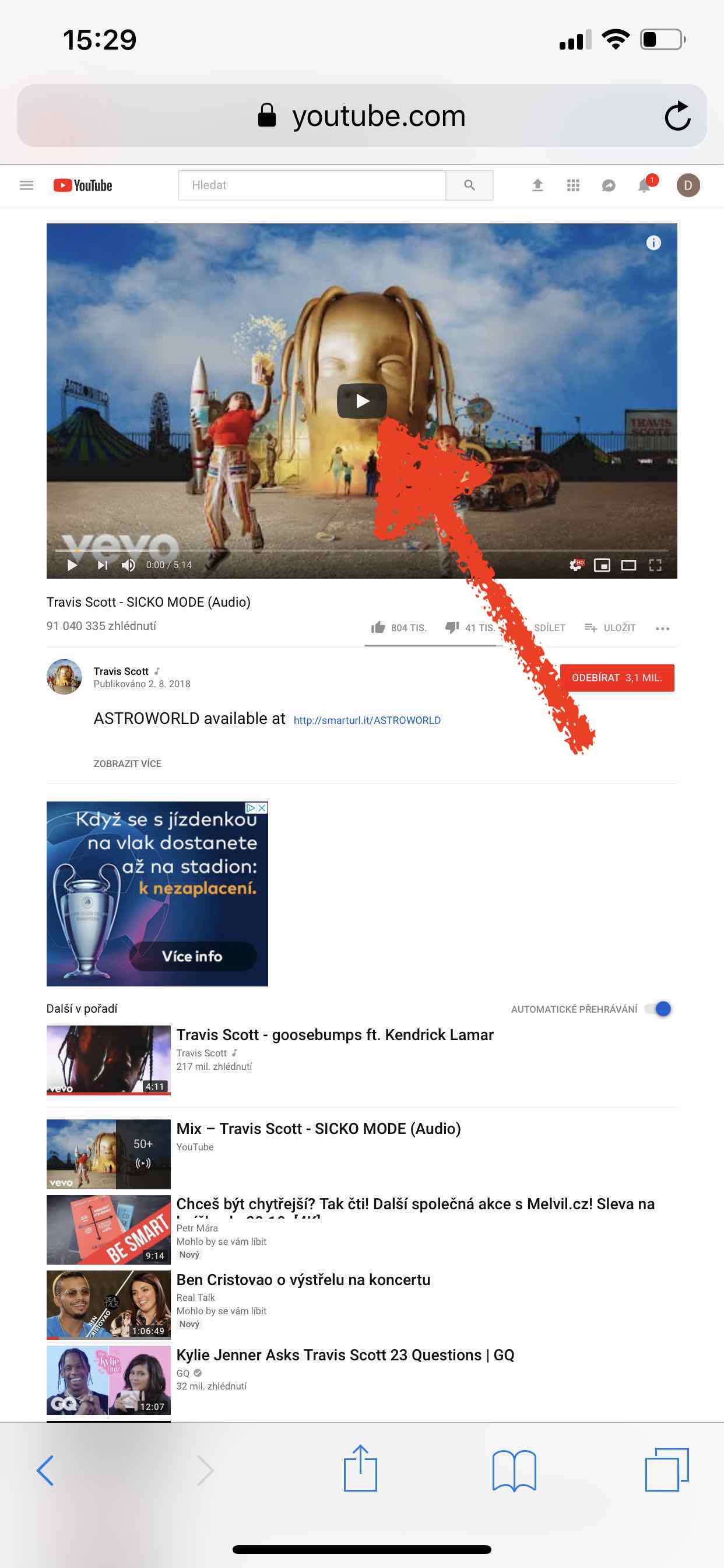
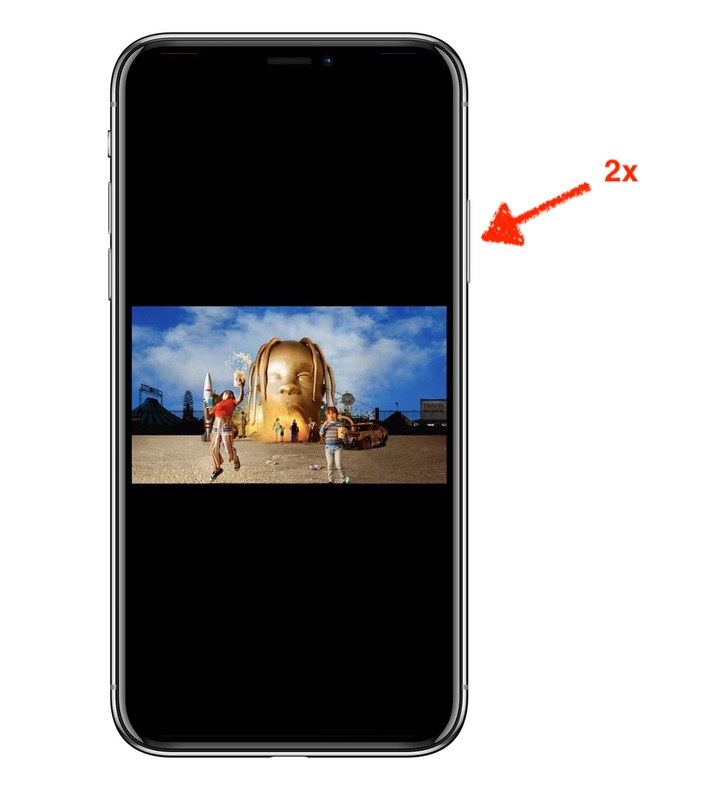

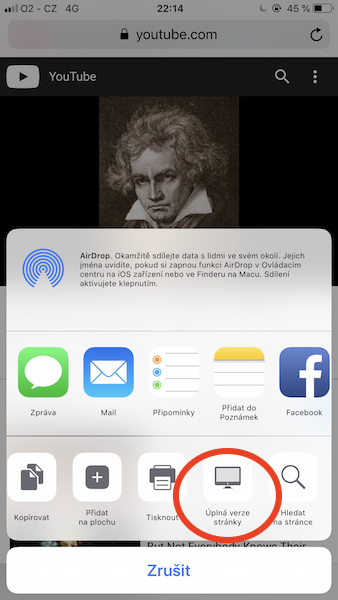
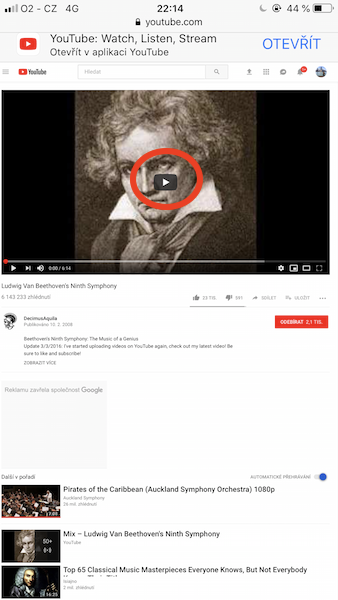


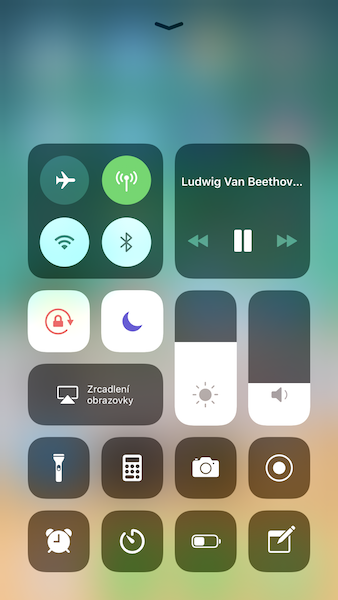
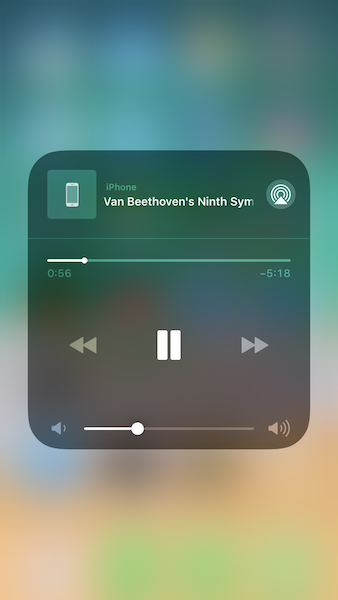
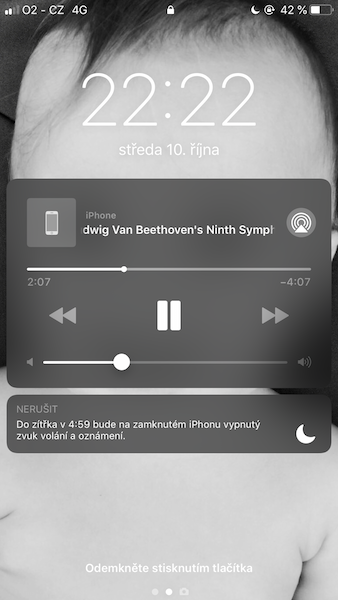
Ma tean veel üht ja mugavamat. Ostke YouTube Red 10 dollari eest kuus, siis on YT reklaamideta ning seda saab taustal ja rakenduses tavapäraselt mängida.
See on kindlasti võimalik lahendus, kuid YouTube Red pole Tšehhis saadaval.
See samm "puudutage jagamise ikooni". on kasutu (vähemalt minu jaoks; iP7+, iOS12).
Igatahes aitäh nõuande eest!!! ?
Või lihtsalt laadige alla Cercube :DD :)
Ja nõuandeid neile, kes ei leia ikooni "täisleheversioon" 😀🤦♀️? Aitäh